Búsqueda y reemplazo de archivos de audio huérfanos
En ocasiones, Logic Pro es incapaz de encontrar un archivo usado anteriormente en el proyecto. Esto podría deberse a una de estas razones:
el disco rígido indicado no está conectado o el volumen ha cambiado de nombre;
los archivos se han almacenado en un volumen diferente o se han movido a otro volumen;
los archivos se han renombrado en el Finder o en la bandeja de audio de otro proyecto;
los archivos han sido eliminados.
En estos casos, Logic Pro abre un cuadro de diálogo similar al siguiente:
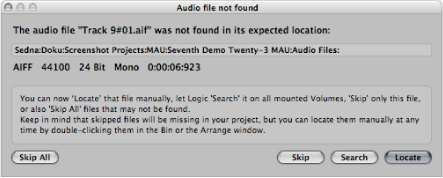
Puede responder de cualquiera de las siguientes formas:
- Omitir todo: haga clic en este botón si sabe que hay más de un archivo de audio que ya no existe o que ha cambiado de nombre. De lo contrario, tendrá que utilizar el botón Omitir para cada archivo individual que falta o que haya cambiado de nombre.
- Ignorar: haga clic en este botón si sabe que el archivo de audio ya no existe o ha cambiado de nombre.
- Buscar: haga clic en este botón para realizar una búsqueda en el volumen actual. Si la búsqueda es infructuosa, Logic Pro abre un cuadro de diálogo para informar de que no se ha encontrado el archivo.
- Ubicar: haga clic en este botón para definir manualmente la ubicación de búsqueda del archivo. Aparecerá en pantalla un cuadro de diálogo con el nombre del archivo de audio que se está buscando en la barra de título.
Si aparece más de un archivo con un nombre coincidente, podrá seleccionar el adecuado en un cuadro de diálogo.
Cuando Logic Pro no puede encontrar uno o más archivos de audio, los pasajes se muestran como áreas en blanco.

Realice una de las siguientes operaciones:
Haga doble clic sobre el pasaje afectado en el área Organizar.
Haga doble clic en el signo de exclamación de cierre situado junto al nombre del archivo de audio en la bandeja de audio.
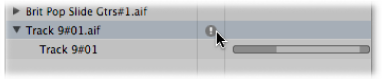
Seleccione “Archivo de audio” > “Actualizar información archivo” en la bandeja de audio.
Haga clic en Ubicar en el cuadro de diálogo y se abrirá otro cuadro de diálogo (con el nombre del archivo de audio que se está buscando en la barra de título) que le permitirá localizar y cargar el archivo de audio necesario.